
インスタに画像や動画の投稿が出来ない、ログインできない、すぐにアプリが落ちるなどの不具合が発生しています。
世界で多くのユーザーが使っているSNSだけだけに、不具合が発生したことにより、多くのユーザーが被害者となっています。
それでは、インスタに投稿が出来ない!詳細や対処法を徹底解説していきます。
インスタに投稿が出来ない!詳細

- 画像を読み込めない
- 規約違反にされる
- 投稿はできているが表示はされない
- アプリを開くと落ちる
- 動画を上げると落ちる
- 複数枚上げると落ちる
- アカウントにログインができない
- 端末による原因もあり
上記のように、さまざまな原因によりインスタに投稿ができないという不具合が発生しています。
アプリを開けないなどの不具合も発生しており、インスタを利用することができていないユーザーが大勢います。
https://twitter.com/LABELMATE_7985/status/1185598697066786816
ガイドラインに準じた写真を使い投稿しているにも関わらず、削除されてしまうというユーザーもいます。
また、アプリを立ち上げて数秒後に落ちてしまったり、複数枚の画像をアップロード出来ないという不具合も多数発生してます。
インスタに投稿が出来ない!対処法
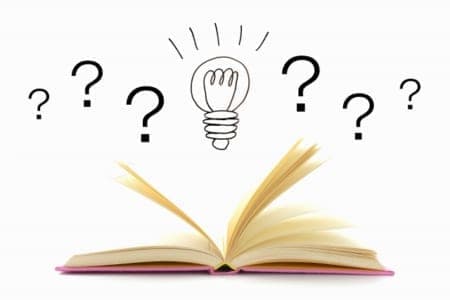
インスタを利用できない場合は、下記の対処法を行うことで、改善することがあります。
公式Twitterなどで情報収集をして、サーバー側、運営側に問題が発生していない場合は一度試してみましょう。
別の端末を用意する

インスタは端末が古いことで、正常に動作しないことが多いです。
OSをアップデートしても、本体のCPUがインスタアプリを正常に動作させていないことが原因です。
現時点(2019年10月20日)では、iPhone6Sまでの端末だと不具合が多く発生しています。
アップデートされていくことで、端末が対応しきれなくなります。
用意できるなら、別の端末でログインをしてみましょう。
データ使用量の軽減をオフにする
インスタのアプリには、モバイルのデータ通信を軽減する機能がついています。
この機能をオンにすることで、データ通信量を大幅に抑えることができます。
ただ通信量を抑えることで、上手く投稿が出来ない原因ともなります。
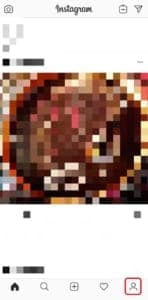
データ通信量の軽減をオフにするためには、ホーム画面の右下にある、人型のシルエット「設定」をタップします。
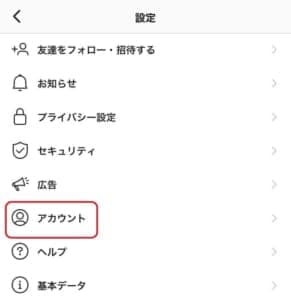
一覧より「アカウント」をタップします。
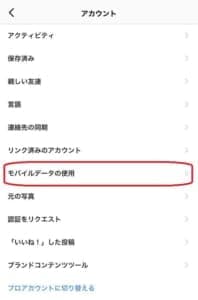
「モバイルデータの使用」をタップします。
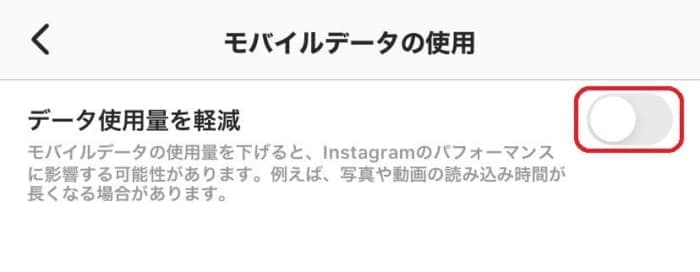
「データ使用量を軽減」の右にあるボタンをタップし、オフ(白)にします。
文字数を確認する
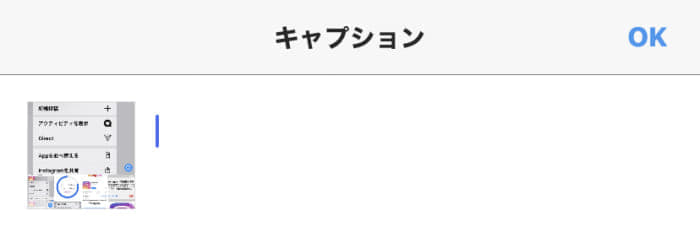
インスタの投稿には文字数制限があります。上限となる文字数は2200文字となっており、それ以上の文字数の投稿はできなくなっています。
文字数のカウントは半角・全角に関係なく、1文字としてカウントされます。
ただ、インスタの投稿に2200文字を使うことはまずないでしょう。
気をつけるべき文字数はハッシュタグです。
一つのハッシュタグにつき使える文字数は「#」を含めて136文字以内となっています。
それ以上の文字数を使って、投稿をすることはできないので注意しましょう。
投稿の容量を確認する
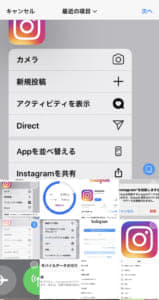
インスタでは、画像を投稿すると、自動で画像の解像度などが調整されていきます。
1枚辺りの容量に関しては、特に制限はありませんが、一度に複数枚をアップロードすることで、エラ―になることがあります。
5枚で投稿できないなら、4枚、それでもだめなら3枚と一度で投稿する写真の枚数を減らしていきましょう。
登校できる枚数にも制限があり10枚までとなっています。
また動画を投稿する際にも、長すぎるとアップロード出来ないことがあります。
動画投稿ができなかったときは、短くしてみるなどの対処を行いましょう
低電力モードをオフにする
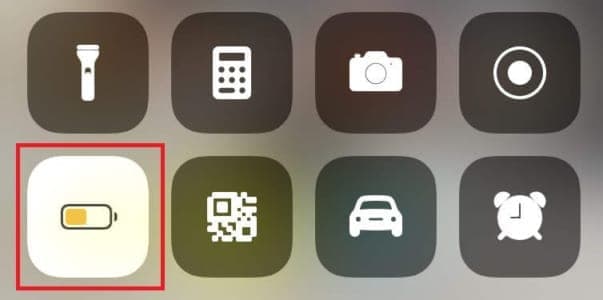
端末の設定で、低電力モードをオンにしていることで投稿が出来ないこともあります。
コントロールセンターを呼び出し、上記マークをタップし低電力モードをオフにしましょう。
コントロールセンターは端末によって呼び出し方が違います。
注意ポイント
ホームボタンのあるiPhoneは画面下より指をスワイプすることで表示されます。
ホームボタンがないiPhoneは画面右上より下方向にスワイプすることで、コントロールセンターを呼び出せます。
データ通信・機内モードのを確認する
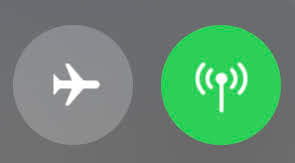
データ通信がオフになっていたり、機内モードがオンになっていると、通信ができなくなります。
設定したつもりはなくても、コントロールセンターを呼び出した時にうっかり押している可能性もあります。
コントロールセンターを呼び出し、確認してみてください。
モバイルデータ通信はオン(緑)になっているか、機内モードはオフ(透明)になっているかを確認してみましょう。
通信制限を確認する
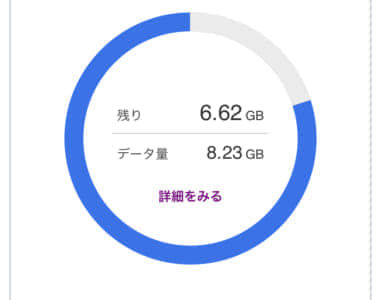
通信制限が原因で、端末のデータをWEB上で上手く読み込めないことで、不具合となることもあります
Wi-Fi環境でスマホなどを操作している場合は、通信制限にはなりませんが、端末の回線で動画などを閲覧するとすぐに通信制限になります。
大容量のデータを通信する場合は、必ずWi-Fi環境で行うようにしましょう。
注意ポイント
通信制限を解除するためには、新たに追加料金を払うか、月を跨がないと解除することはできません。
投稿している内容を確認する

インスタには「コミュニティガイドライン」が設定されています。
写真や動画は自身で撮った撮影したもので、法律を守ってないと、削除対象となってしまいます。
過度な性的な写真や、著作権を侵害するような内容は、インスタではNGとなっています。
自身の投稿した画像・動画・音楽などが「コミュニティガイドライン」を破っていないか確認してみましょう。
インスタをアップデートする
インスタのバージョンが古いことで、不具合が発生してしまうこともあります。ストアでアプリのバージョンが最新であるか確認してみましょう。

AppleStoreを開きます。
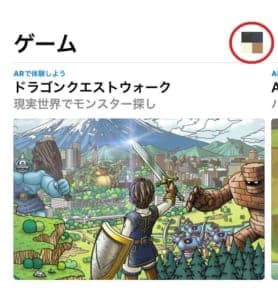
自身のアイコンをタップします。
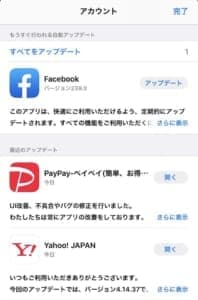
下にスワイプするとアプリのアップデート情報が並んでいます。最新のバージョンであれば、一覧には表示されていません。
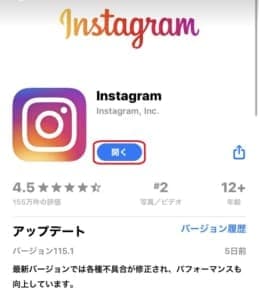
上手く更新できていないこともあるので、インスタを検索してバージョンを再度確認してみましょう。
「開く」となっていれば、アプリのバージョンは最新の状態です。
OSが最新の状態にする
インスタはOSが少しでも古いと、正常に動作しないことがあります。
2019年10月20日現在ではiOS11.0以降が互換性があります。

歯車マークより「設定」を開きます。
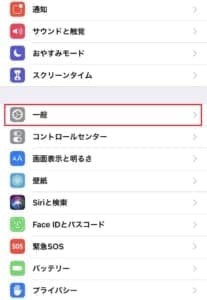
一覧より「一般」を開きます。
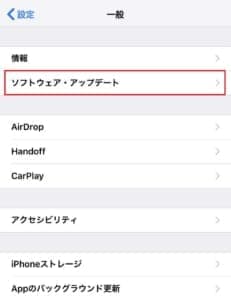
「ソフトウェア・アップデート」を選択しましょう。
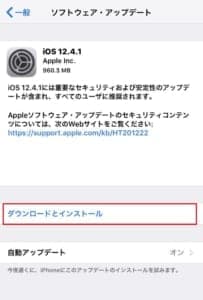
「ダウンロードとインストール」を選択します。OSが最新の場合は「お使いのソフトウェアは最新です。」と表示されます。
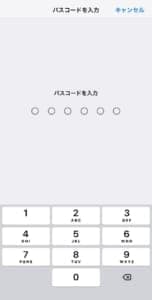
端末のパスコードを入力します。
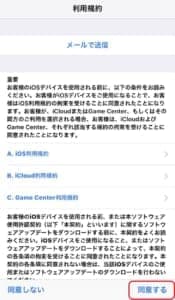
利用規約が表示されるので、「同意する」をタップします。
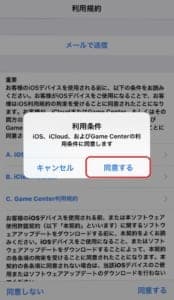
利用条件のポップアップが表示されるので「同意する」をタップします。
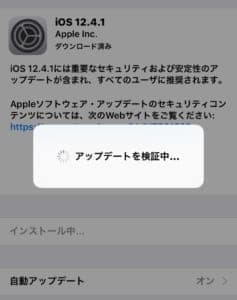
アップデートが要求され、しばらくすると端末が再起動して、OSが最新のものに書き変わります。
アップデート中は、端末の操作が不能になるので注意しましょう。
インスタを再起動する
一時的なエラーで、投稿が出来ないのであれば、インスタを再起動させることで不具合が改善することがあります。
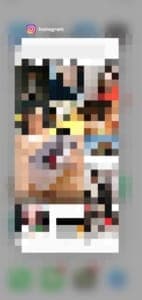
ホームボタンのある端末は、ホームボタンをダブルクリックします。
ホームボタンの無い端末は、画面下部からのスワイプでタスク画面にします。
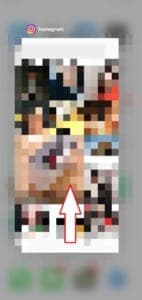
タスク状態でインスタの画面に触れましょう。
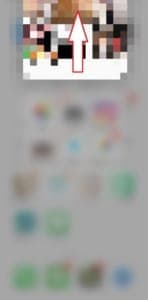
そのまま上部にスワイプすることで、タスクキルが完了します。

もう一度インスタを開くことで、再起動が完了します。
他にもアプリを開いてる場合は、一緒にタスクキルを行い、処理速度を上げるようにしましょう。
端末の再起動を行う
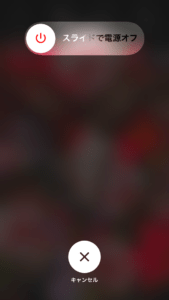
端末を再起動させることで、不具合が改善することがあります。
ホームボタンがあるiPhoneはスリープボタンを長押しすることで上記の画面が表示されます。
ホームボタンがないiPhoneはスリープボタンと音量ボタンの+を長押しすることで、上記のボタンが表示されます。
左から右にスライドさせることで電源を落とすことができます。
電源が切れたら、先ほど長押しをしたボタンを長押しして再起動させてください。
通信環境を確認する
通信環境が不安定なことで不具合が発生している可能性もあります
Wi-Fi環境の場合は、まず、ルーターを再起動させてください。
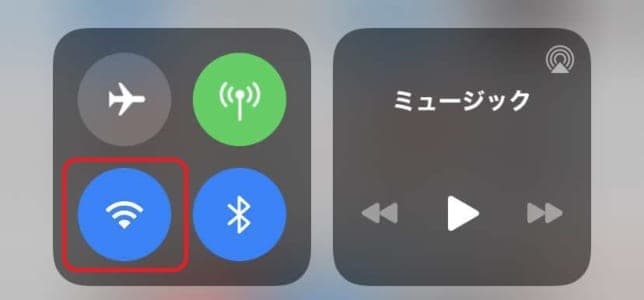
エラー表示などがされている場合は、Wi-Fiを切り、端末回線で操作をしてみましょう。
また、端末の機内モードをON/OFFすることで通信環境をリセットすることができます。

まずは、コントロールセンターを呼び出します。

次に、飛行機マークをタップし、オレンジ色にしましょう。

10秒ほど放置したら、再度飛行機マークをタップします。
検索中と表示され、もう一度アンテナが立ったら通信環境はリセットされています。
注意ポイント
すぐに飛行機マークをタップしてしまうと、通信が切断できません。
リセットにはならないので、10秒ほど待つことを忘れないようにしましょう。
再ログインをする
インスタの不具合は、再ログインをすることで改善することがあります。
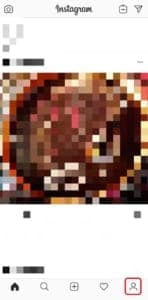
ログアウトは右下にある人型マーク「設定」をタップから行えます。
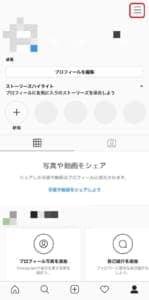
右上にある「ハンバーガーマーク」をタップします。
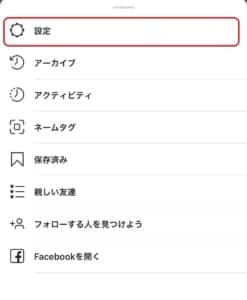
「設定」をタップします。
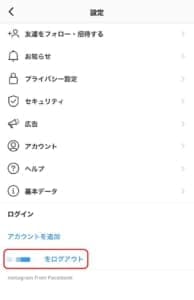
ログアウトをタップします。
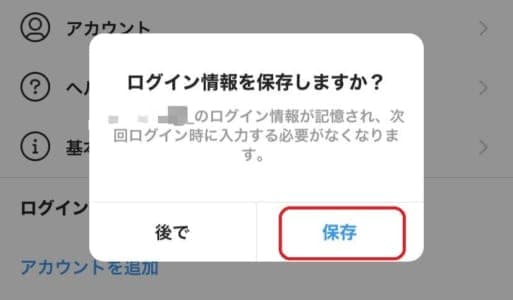
ポップアップが表示されるので保存をタップします。
ログイン情報を保存しておくことで、次回ログインの際に電話番号(ユーザーネーム・メールアドレスでも可能)とパスワードを入力する必要が無くなります。
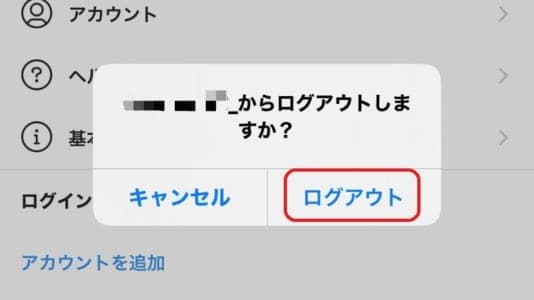
「ログアウト」をタップします。
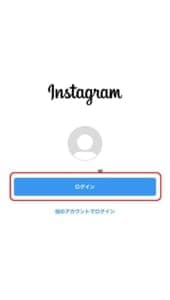
画面が切り替わるので、ログインをタップします
ログイン情報を保存しておけば、ワンタップでログインすることができます。
注意ポイント
不具合は特定のアカウントのみで発生していることもあります。
別のアカウントを持っている場合は、アカウントを切り替えて、投稿ができるか確認してみましょう。
再インストールをする
再ログインで解決しない場合は、アンインストールをしてみましょう。
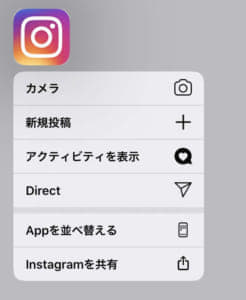
インスタのアイコンを長押しし、メニューを表示させます。
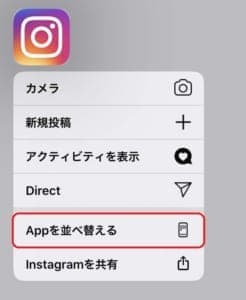
「Appを並べ替える」を選択します。
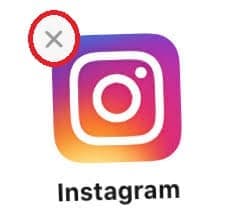
「✕マーク」をタップします。
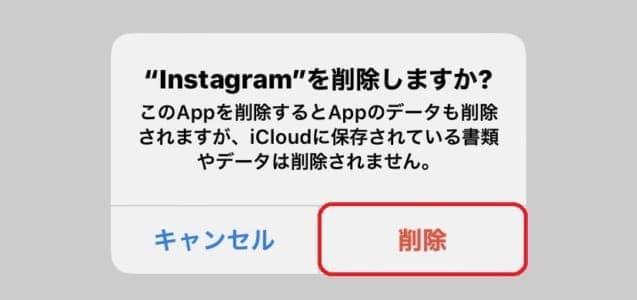
ポップアップが表示されるので「削除」をタップします。
インスタを再度インストールして、ログインを行いましょう。
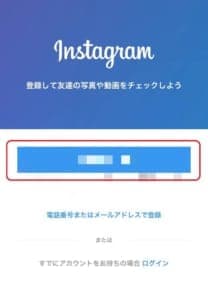
ログインはFacebookから行うこともできますが、不具合などで連携が取れないこともあります。
便利な機能ですが、電話番号(ユーザーネーム・メールアドレスでも可能)とパスワードを覚えておくと安心です。
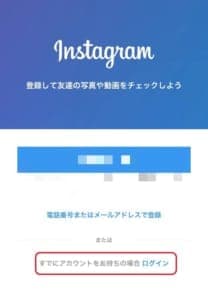
「すでにアカウントをお持ちの場合ログイン」をタップします。
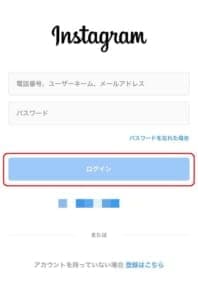
電話番号(ユーザーネーム・メールアドレスでも可能)とパスワードを入力し、ログインをタップします。
ブラウザ版でログインする
アプリ版で投稿が出来ない場合は、一度ブラウザ版でインスタにアクセスしてみましょう。
インスタをすでにインストールしている端末ではURLにアクセスしても、ブラウザ版にアクセスすることはできません。
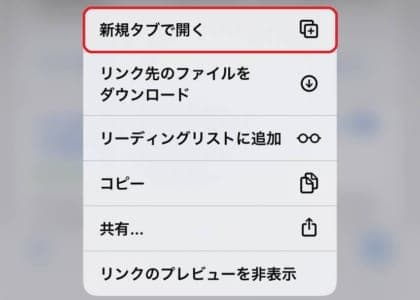
URLを長押しして、メニューを表示させ「新規タブで開く」を選択します。
初めてブラウザ版を利用するときは、ログインが必要になります。

電話番号・ユーザーネーム・メールアドレスのいずれかを入力します。
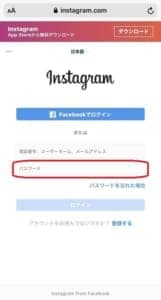
パスワードを入力します。
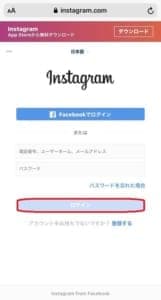
「ログイン」をタップすることで、ブラウザ版でログインが完了します。
使用方法はアプリ版と違いはありませんので、一度投稿をしてみましょう。
しばらく時間をおく

上記の対処法をしても投稿ができない場合は、端末が原因ではありません。
アプリやサーバーのエラーである可能性が高いので、運営の対処を待つようにしましょう。
無理なアクセスはデータをクラッシュさせる恐れがあります。公式Twitterなどを確認して、情報を収取しておきましょう。
問い合わせを行う
自身だけがいつまでも投稿が出来ないなら、運営に問い合わせるようにしましょう。インスタへの問い合わせはアプリ内から行うことができます。
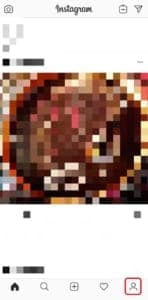
インスタを開いたら、右下にある「人型のマーク」をタップします。
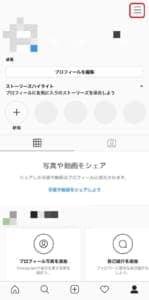
右上の「ハンバーガーマーク」をタップします。
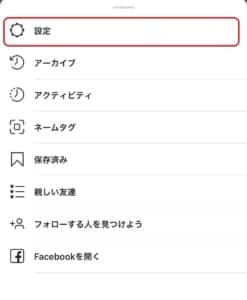
設定をタップします。

ヘルプをタップします。
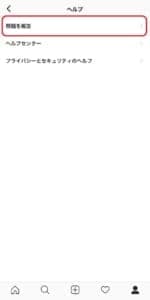
問題を報告をタップします。
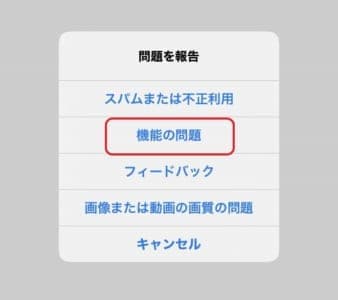
ポップアップが表示されるので機能の問題をタップします。
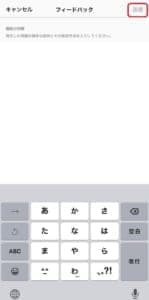
問題の内容を入力し、送信をタップすることで問い合わせが完了します。
注意ポイント
アプリがすぐに落ちてしまう場合は、ブラウザ版でも同じ手順で問い合わせができます。


